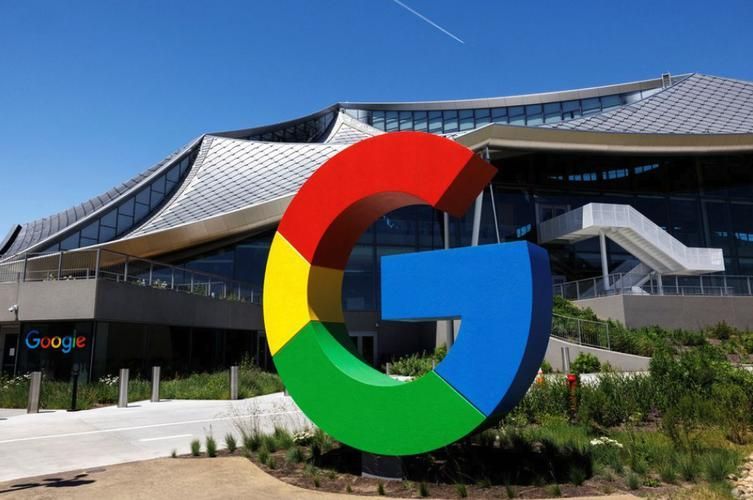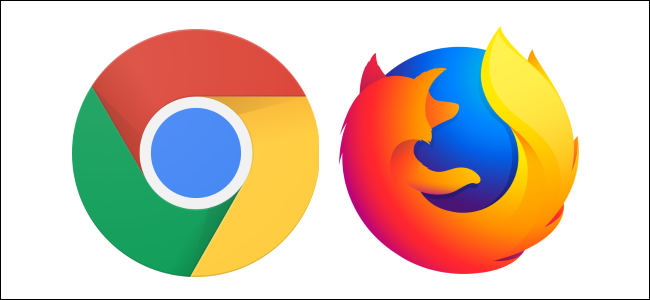windows10怎样下载谷歌浏览器?谷歌浏览器是一款支持不同系统安装的浏览器工具,这款浏览器具有安全、稳定、快速的特性,能够给用户带来十分不错的上网体验,谷歌浏览器在不同的电脑系统安装的方式也会有所差异,如今很多小伙伴都在使用windows10系统,那么这个系统如何安装谷歌浏览器呢。本篇文章给大家带来windows10安装谷歌浏览器教程步骤一览,还不清楚如何安装的朋友快来看看吧。

1.首先我们搜索“谷歌浏览器”并进入谷歌浏览器官网(如图所示)。
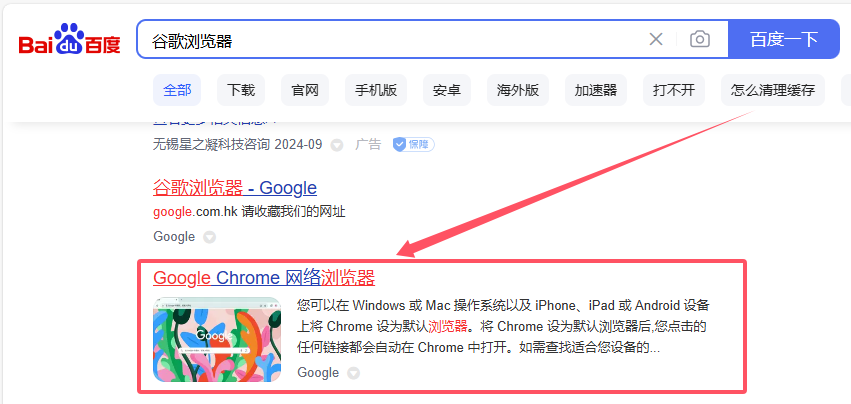
2.然后点击“下载Chrome”(如图所示)。
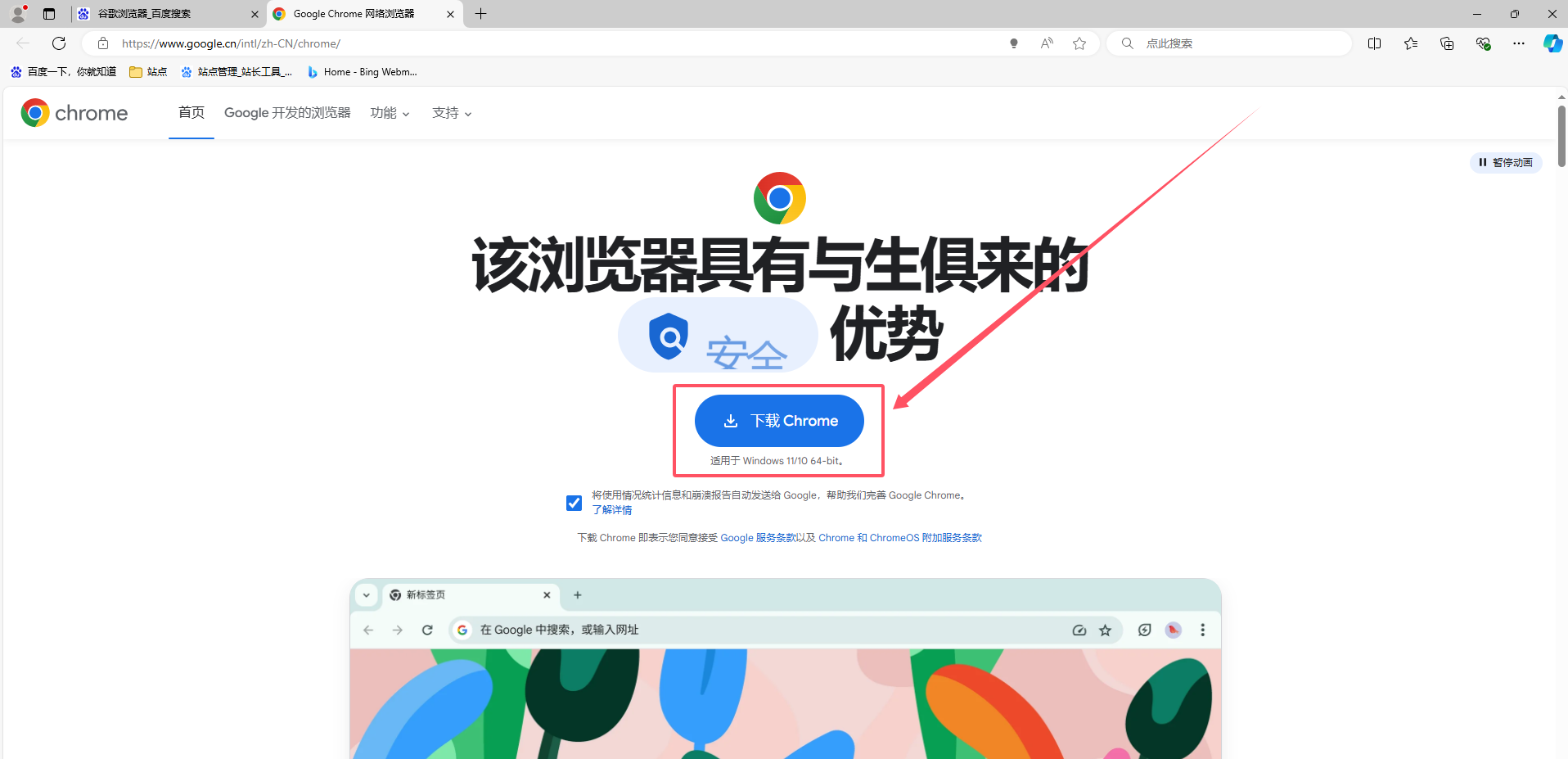
3.点击“打开文件”(如图所示)。

4.自动安装中(如图所示)。
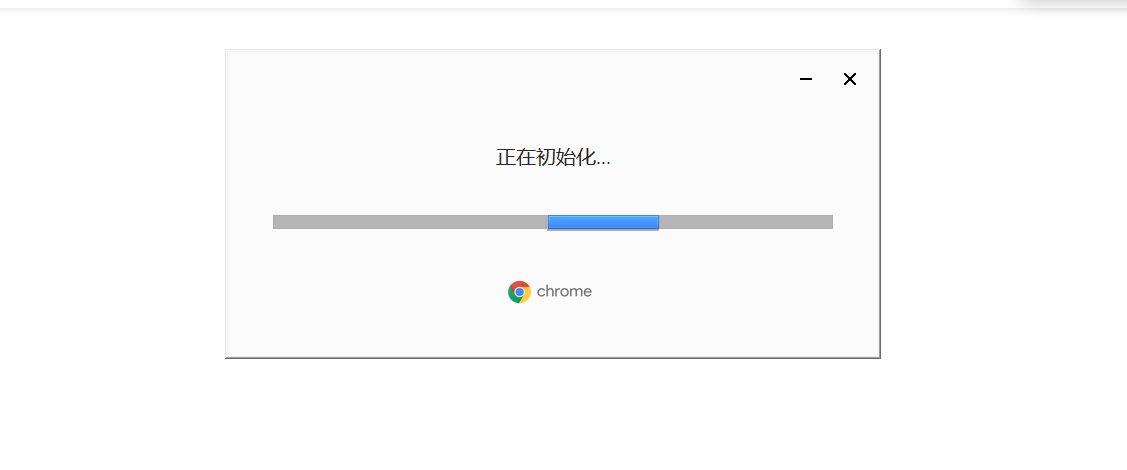
5.安装完成就可以使用谷歌浏览器了(如图所示)。

上述就是【windows10怎样下载谷歌浏览器?安装教程步骤一览】的全部内容啦,希望能够给大家带来帮助。